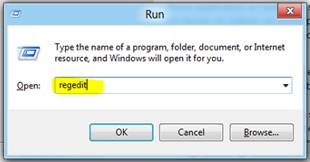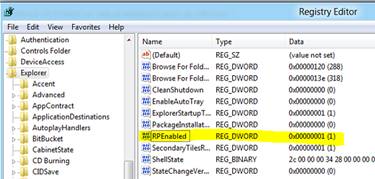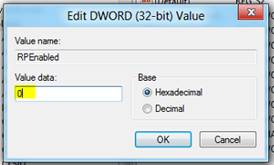|
Windows 8 en
version classique
Afficher
et utiliser toutes les applications de Windows 7
Afficher et utiliser toutes les applications de Windows 7 Ne plus utiliser le mode METRO. Passer en en version classique (mode Windows 7). Windows
8 – En version Classique
En partant de mode Metro : ·
Cliquer sur la « Tuile Desktop » (icône Desktop ou icône
Bureau) ·
Faire « Windows + R » ·
Appeler l’éditeur de la base de registres en entrant « regedit » :
·
Rechercher la chaine de caractères « RPEnabled » (Menu Edit > Find)
·
Double clic sur l’élément « RPEnabled »
et mettre la valeur « 0 »
·
Cliquer sur « OK » ·
La modification est immédiate : pas besoin de redémarrer Windows. Windows
8 – En version METRO
En partant de mode Classique : ·
Cliquer sur la « Tuile Desktop » (icône Desktop ou icône
Bureau) ·
Faire « Windows + R » ·
Appeler l’éditeur de la base de registres en entrant « regedit » : ·
Rechercher la chaine de caractères « RPEnabled » (Menu Edit > Find) ·
Double clic sur l’élément « RPEnabled »
et mettre la valeur « 1 » ·
Cliquer sur « OK » ·
La modification est immédiate : pas besoin de redémarrer Windows |
|